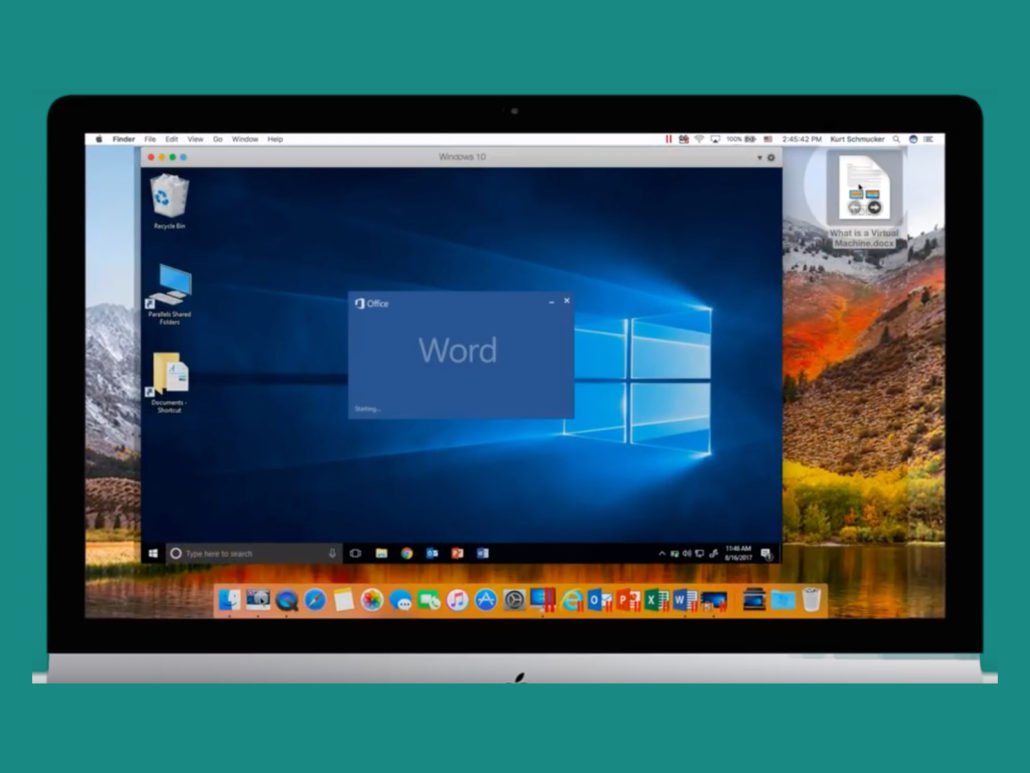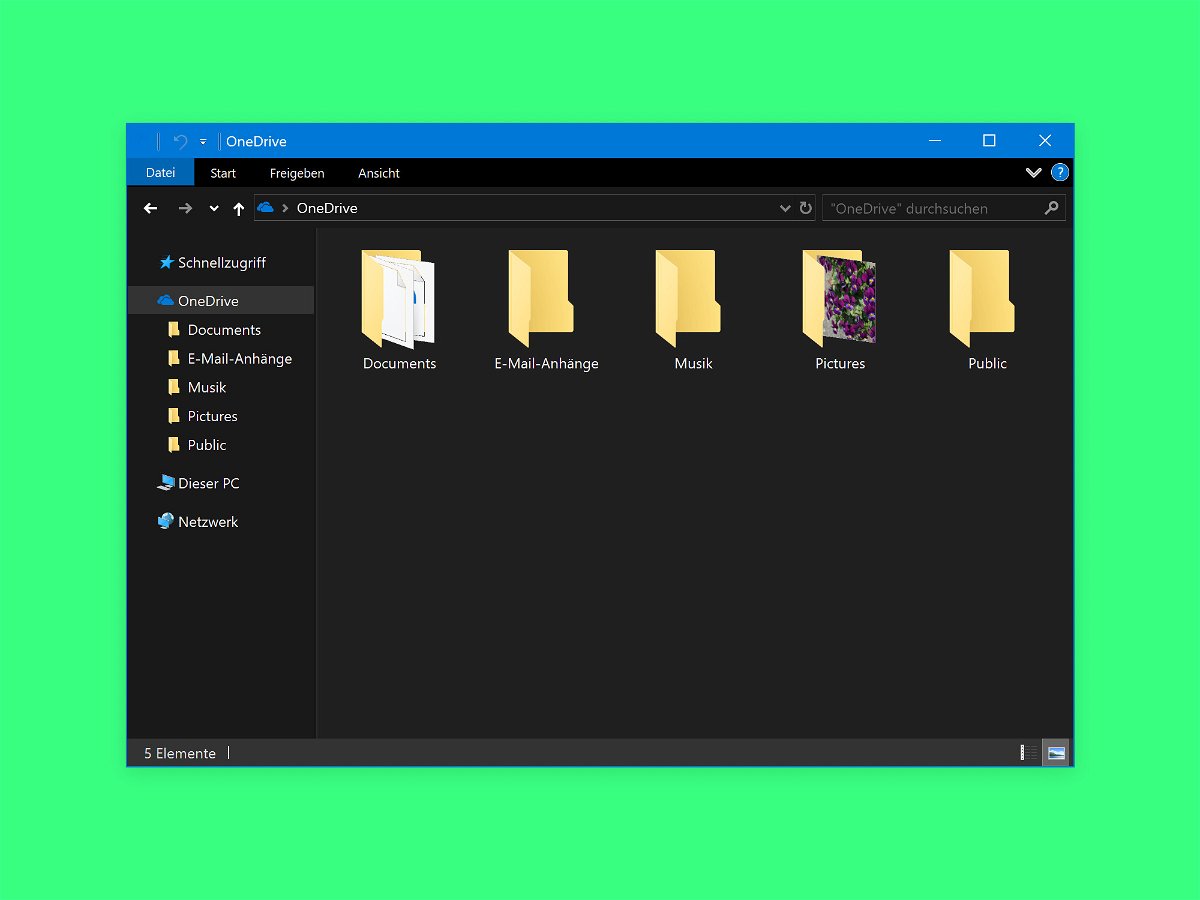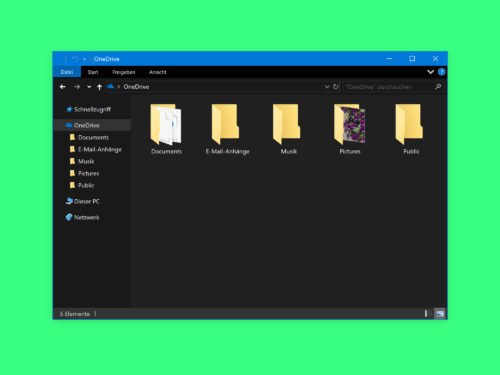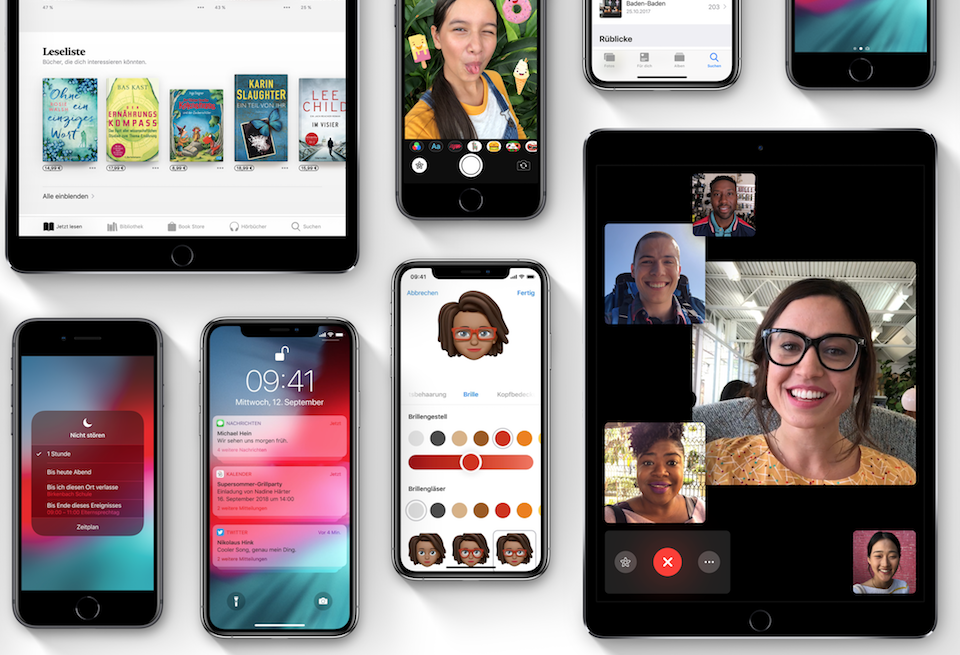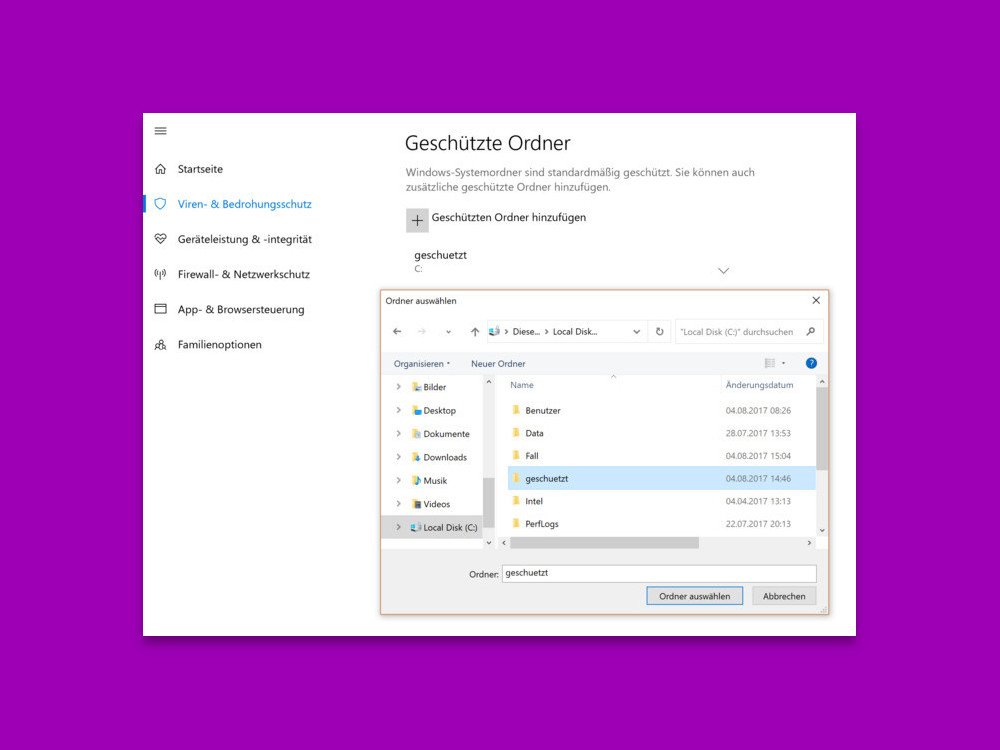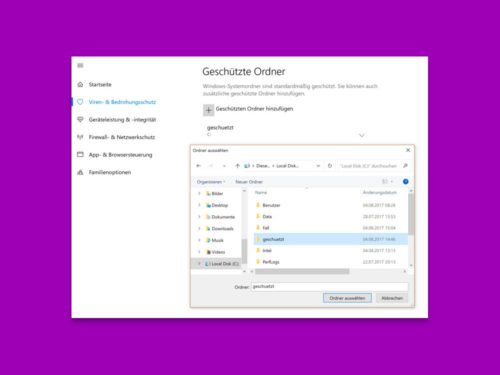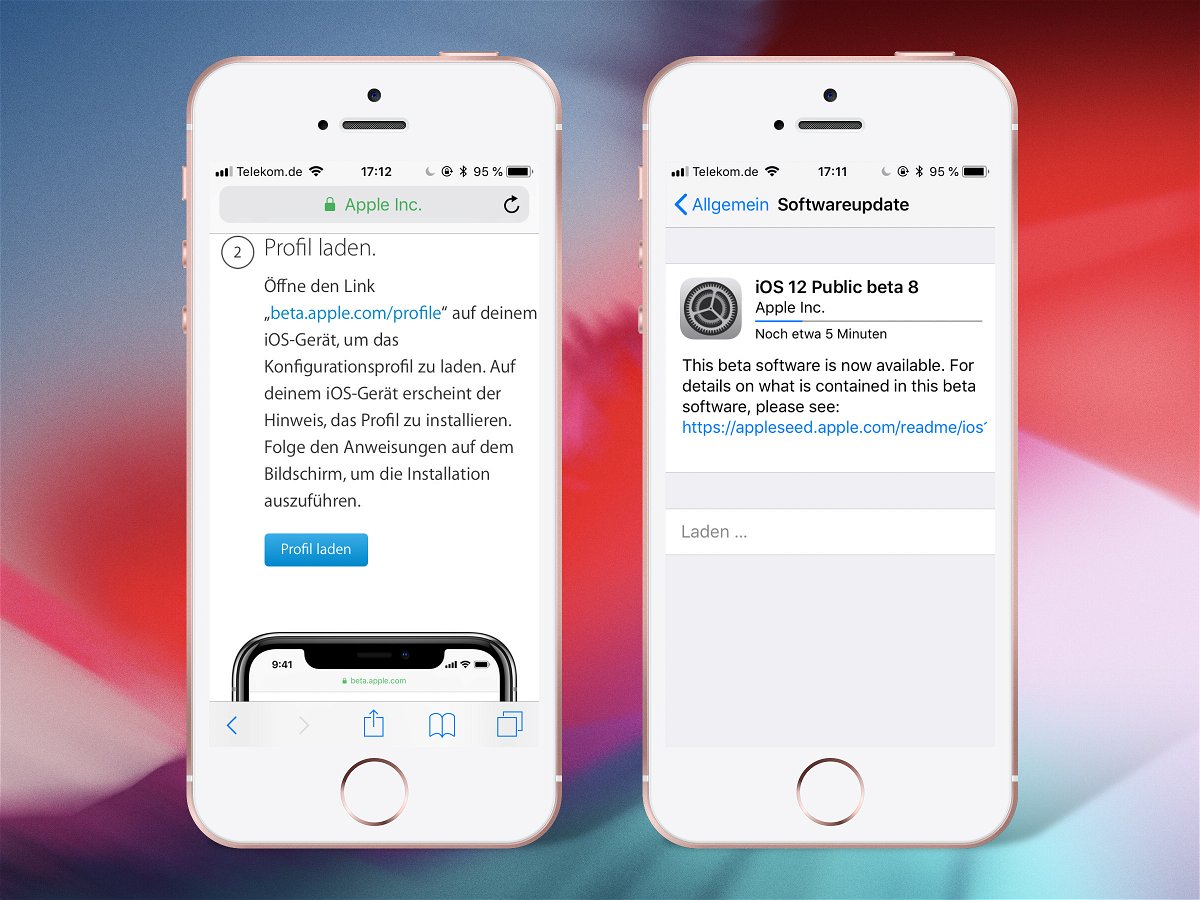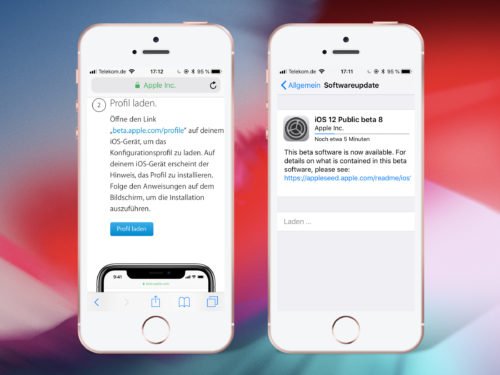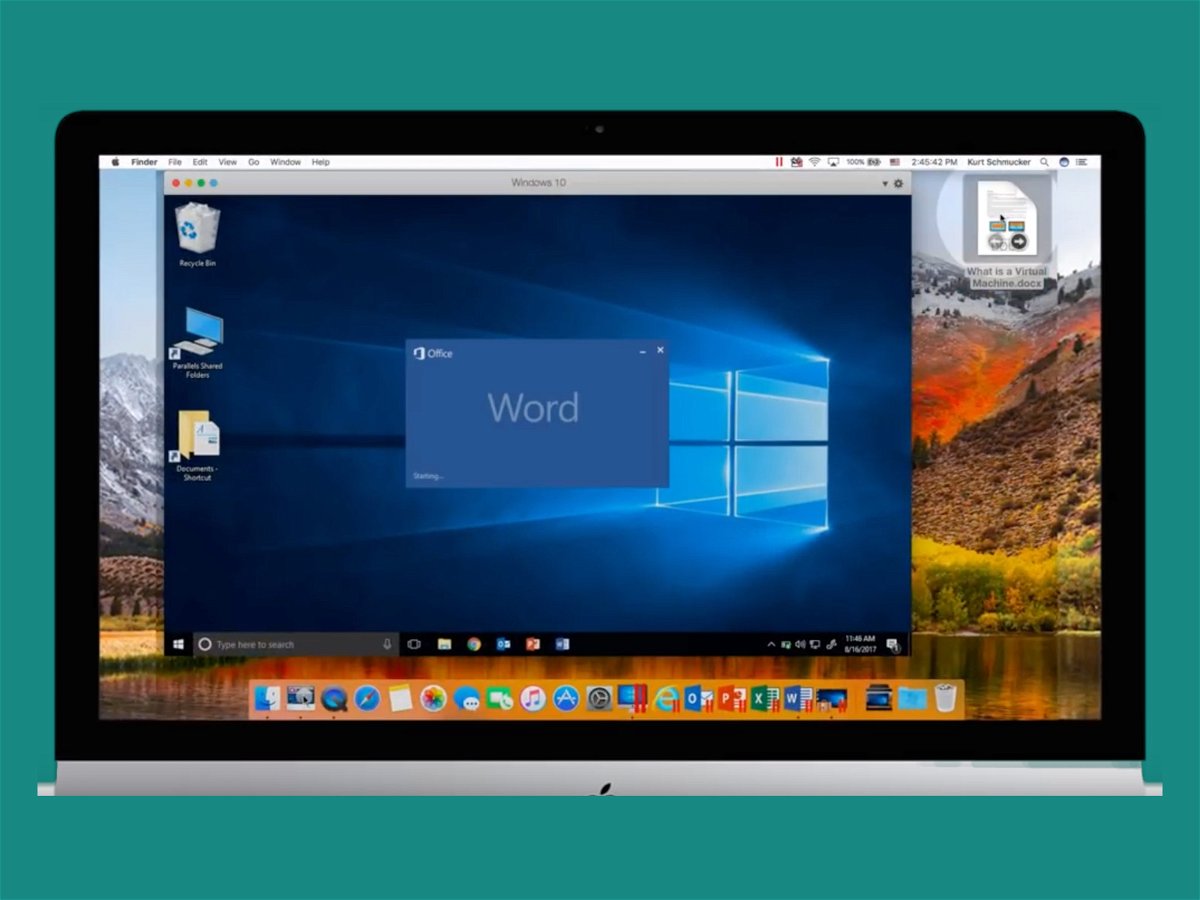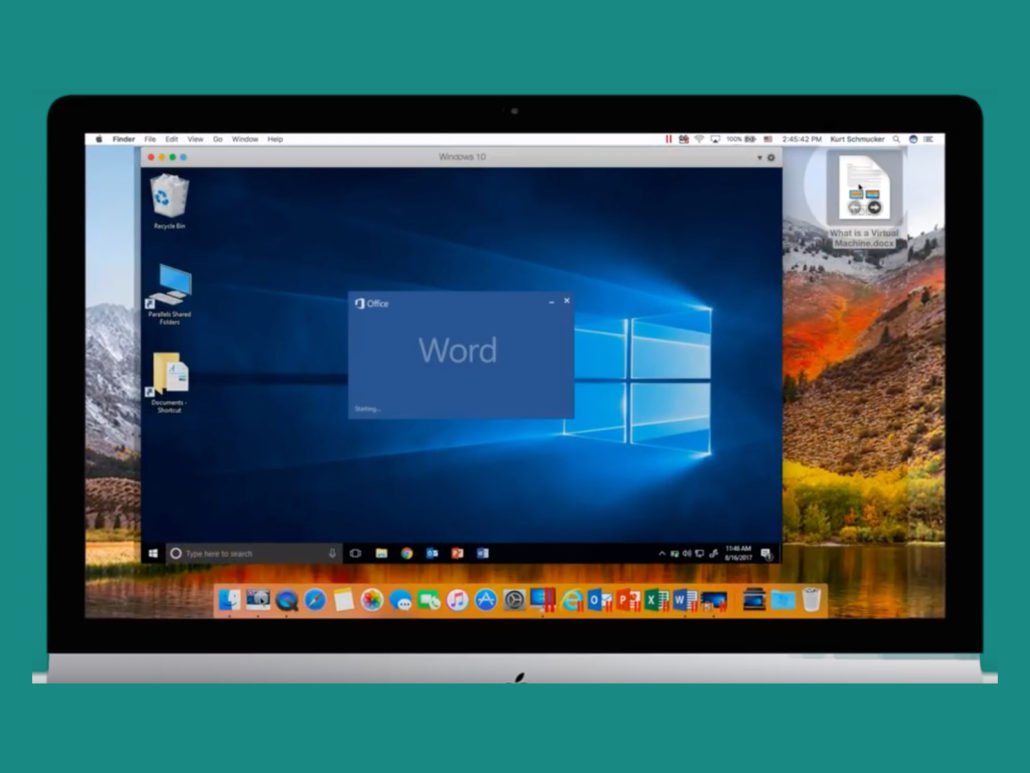10.10.2018 | Social Networks
WhatsApp hat eine erhebliche Sicherheitslücke: Hacker könnten sie ausnutzen und so Kontrolle über das Smartphone erlangen. Es gibt bereits eine Lösung für das Problem. Allerdings muss dafür die aktuelle Version installiert und geladen sein.
(mehr …)

06.10.2018 | Windows
Mit dem Windows 10 Anniversary Update hat Microsoft es schwieriger gemacht, Cortana zu deaktivieren. Wenn Sie sich von Ihrem Microsoft-Konto abmelden, wird Cortana deaktiviert, das Cortana-Symbol bleibt aber in der Taskleiste. Um Cortana vollständig zu deaktivieren, ist ein Eingriff in die Registry nötig.
Hier die nötigen Schritte zum Ersetzen von Cortana durch die klassische Windows-Suche:
- Um den Registrierungs-Editor zu öffnen, drücken Sie [Win]+[R] und geben Sie regedit im Dialogfeld Ausführen ein – dann mit [Enter] bestätigen.
- Wenn das Dialogfeld der Benutzerkonten-Steuerung angezeigt wird, klicken Sie zum Fortfahren auf Ja.
- Navigieren Sie nun links zu folgendem Schlüssel: HKEY_LOCAL_MACHINE, SOFTWARE, Policies, Microsoft, Windows, Windows, Windows Search.
- Wenn Sie keinen Schlüssel (Ordner) namens Windows Search im Windows-Ordner sehen, klicken Sie mit der rechten Maustaste auf den Windows-Ordner und wählen Sie Neu, Schlüssel aus. Benennen Sie den neuen Schlüssel Windows Search.
- Klicken Sie mit der rechten Maustaste im linken Bereich auf Windows Search und wählen Sie Neu, DWORD-Wert (32-Bit) aus.
- Benennen Sie den Wert AllowCortana und tragen Sie als Wert 0 ein.
Sie müssen sich abmelden und zurückmelden, um die standardmäßige Windows-Suche auf der Taskleiste anstelle von Cortana anzuzeigen.
Tipp: Um Cortana zu reaktivieren und das Symbol wieder in die Taskleiste aufzunehmen, öffnen Sie den Registrierungs-Editor und löschen Sie entweder den von Ihnen hinzugefügten AllowCortana-Wert oder ändern Sie seinen Wert auf 1.


29.09.2018 | Tipps
Auf fast 50 Millionen Facebook-Accounts wurde unerlaubt zugegriffen, und das schon vor Tagen – so sagt es das soziale Netzwerk am 28. September. Wer auf Nummer sicher gehen will, sollte umgehend sein Passwort ändern. Wir zeigen, wie das geht.
Die Ursache
Das Problem lag in der Programmierung der Funktion „Anzeigen als“, mit der sich Nutzer ansehen können, wie ihr Profil für andere Nutzer, etwa für Freunde, aussieht. Hacker haben hier Schlüssel zum Zugriff gestohlen und konnten damit auf Daten zugreifen.
Wer auf Nummer sicher gehen will, ändert als Erstes sein Passwort:
- Das geht innerhalb von Facebook über die Einstellungen.
- Dort zum Bereich Sicherheit und Login wechseln.
- Nun im Bereich Anmeldung bei Passwort ändern auf den Bearbeiten-Button klicken und ein neues Passwort hinterlegen.
Wer wissen will, welche Apps Zugriff auf das eigene Facebook-Konto haben, findet auf der gleichen Seite Sicherheit und Login oben einen Abschnitt Wo du derzeit angemeldet bist. Hier auf den Link Mehr anzeigen und dann auf Melde dich von allen Sitzungen ab klicken.

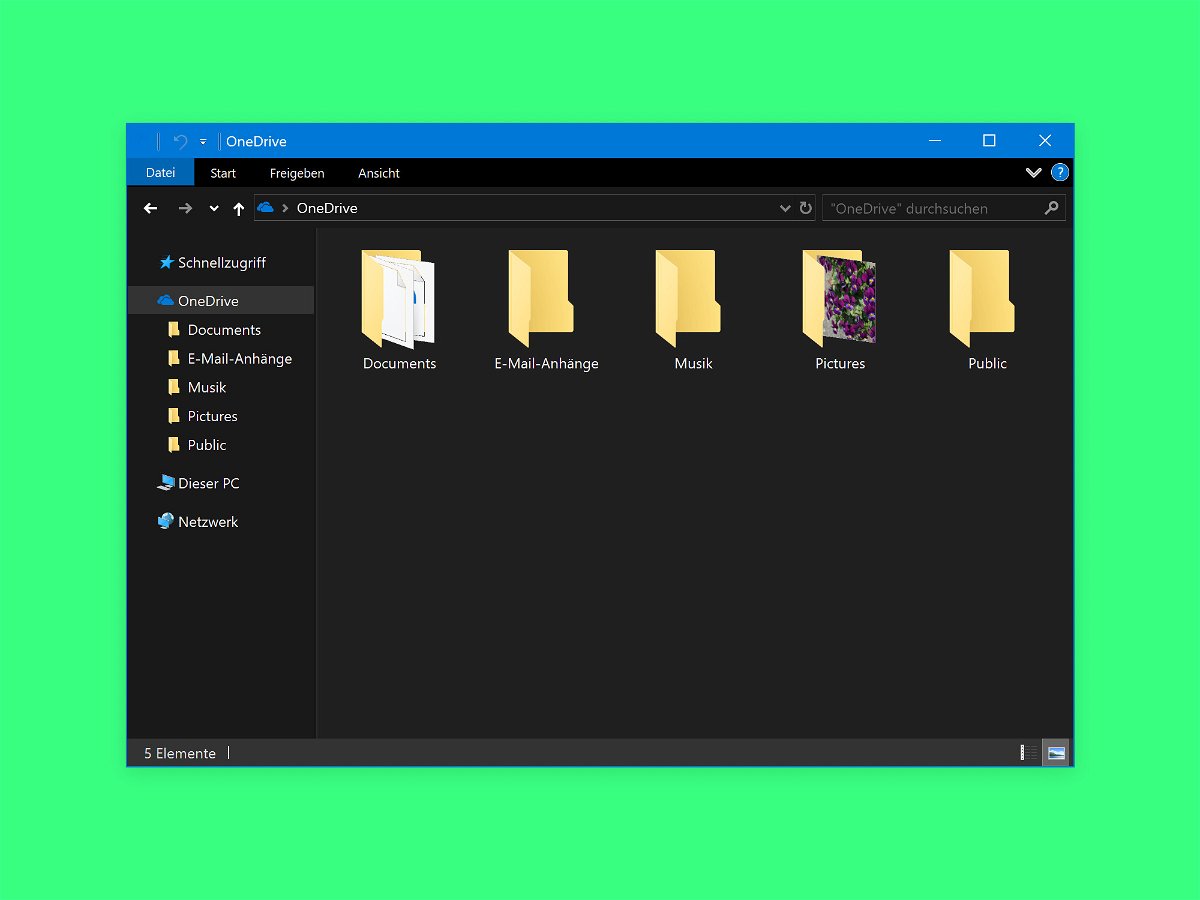
28.09.2018 | Windows
Bereits vor einiger Zeit hat Microsoft ein dunkles Design für Windows 10 erstellt. Seit dem Fall Creators Update von Windows 10, können Sie einen dunklen Modus auch für den Datei-Explorer einrichten, also für das Programm, mit dem sich Dateien und Ordner verwalten lassen.
Um das dunkle Thema des Datei-Explorers zu aktivieren, gehen Sie zu Einstellungen, Personalisierung, Farben. Scrollen Sie dann in der rechten Spalte nach unten zum Abschnitt Weitere Optionen und wählen Sie bei der Option Standard-App-Modus den Eintrag Dunkel aus.
Das war es auch schon: Schließen Sie die Einstellungen und starten Sie den Datei-Explorer, und schon sehen Sie das neue Aussehen.
Besserer Look durch andere Farbe
Eine Sache, die Sie tun können, um das Ganze einzigartiger aussehen zu lassen, ist, die Akzentfarben zu ändern. Im Bereich Farbe haben Sie eine Vielzahl von verschiedenen Farben zur Auswahl. Wenn Sie nur möchten, dass Windows es für Sie auswählt, lassen Sie einfach das Kontrollkästchen Automatisch eine Akzentfarbe aus meinem Hintergrund auswählen aktiviert.
Wenn Sie mit den Standard-Farboptionen nicht zufrieden sind, können Sie eine benutzerdefinierte Farbe verwenden, die Ihnen besser zusagt und eventuell auch besser zu dem eingestellten Wallpaper des Desktops passt.
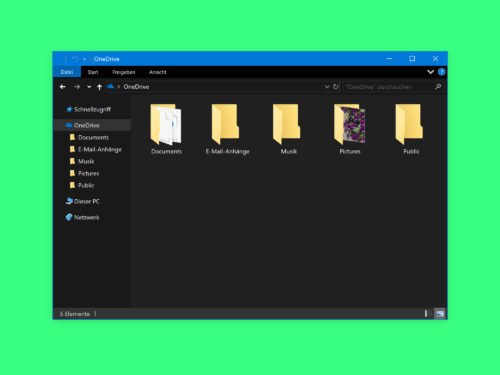
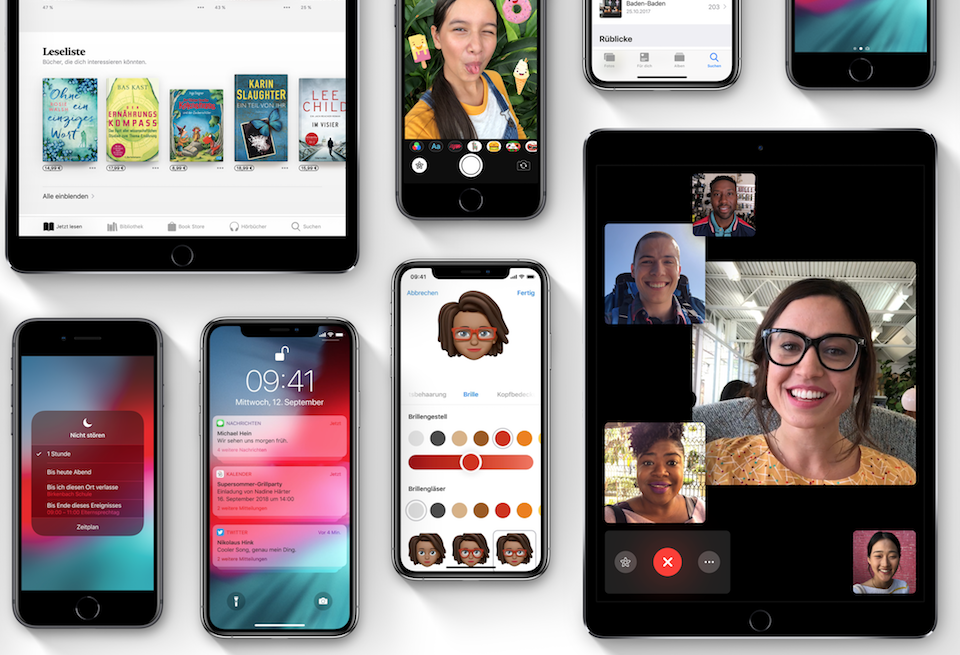
19.09.2018 | iOS
Ihr kennt das: Alle paar Sekunden muss man im Internet Zugangsdaten und Passwörter eingeben. Deshaln greifen viele zu Passwort-Managern wie 1Password, LastPass oder Dashlane. Auf PCs wunderbar – auf Mobilgeräten bislang nur eingeschränkt komfortabel. Wer Apple-Geräte nutzt, sollte unbedingt auf iOS12 updaten – denn dann wird das mit den Passwörtern richtig komfortabel.
(mehr …)

06.09.2018 | Digital
Vor drei Jahren hat Microsoft eine deutsche Daten-Cloud gestartet: In Kooperation mit T-Systems von der Telekom wurde eine Cloud-Lösung aufgesetzt, die deutschem Datenschutzrecht entspricht und US-Behörden und selbst Microsoft-Mitarbeitern den Zugang zu den Daten unmöglich macht. Eigentlich ein interessantes Paket – aber zu wenig Interesse.
(mehr …)
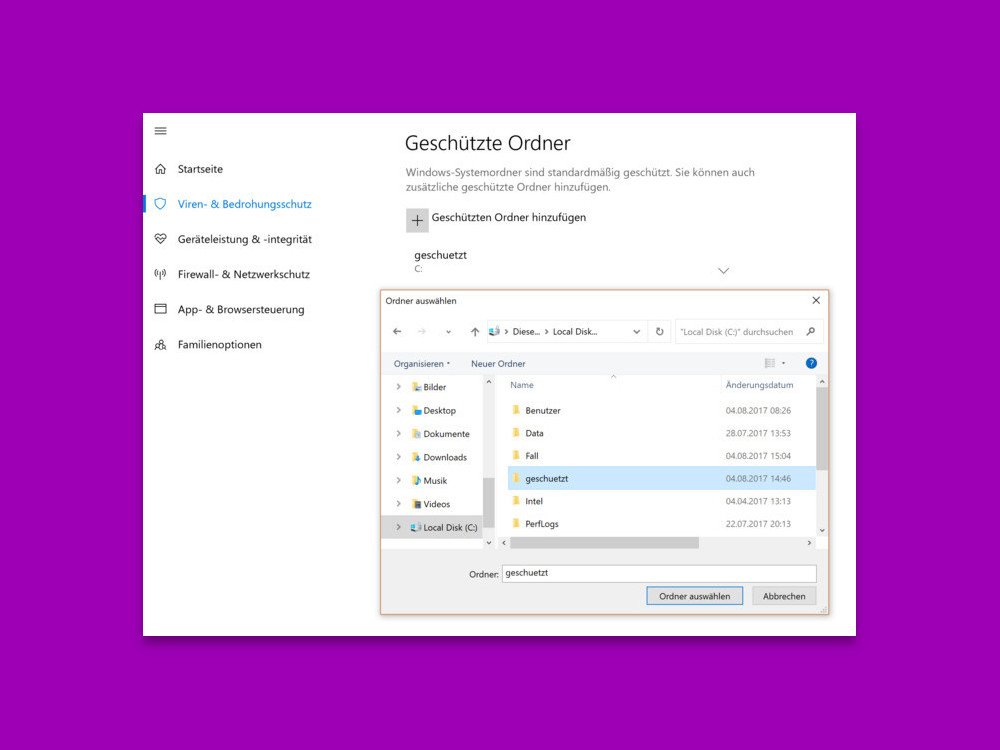
04.09.2018 | Windows
Wer alles auf dem Desktop speichert, sorgt im Nu für Chaos. Man kann ja später immer noch aufräumen und alles ordentlich archivieren. Macht man aber nie – deswegen am besten gleich verhindern, dass Programme Dateien auf dem Desktop speichern können.
Seit dem Windows 10 April 2018-Update (Version 1803) lässt sich ein entsprechender Mechanismus mit wenigen Klicks einrichten. Hier die nötigen Schritte im Einzelnen:
- Zunächst das Start-Menü öffnen.
- Hier das Windows Defender Security Center (manchmal auch mit Windows-Sicherheit beschriftet) starten.
- Dann zum Bereich Viren- und Bedrohungsschutz, Ransomware-Schutz wechseln.
- Dort lässt sich der kontrollierte Zugriff auf Ordner per Klick aktivieren.
- Automatisch trägt Windows Defender den Desktop in die Liste der Ordner ein, in denen Programme keine Dateien abspeichern dürfen.
Ebenso einfach lässt sich der Schutz später auch wieder deaktivieren. Wer außer dem Desktop noch weitere Ordner schützen will, trägt diese ebenfalls in die Liste der Ordner mit kontrolliertem Zugriff ein.
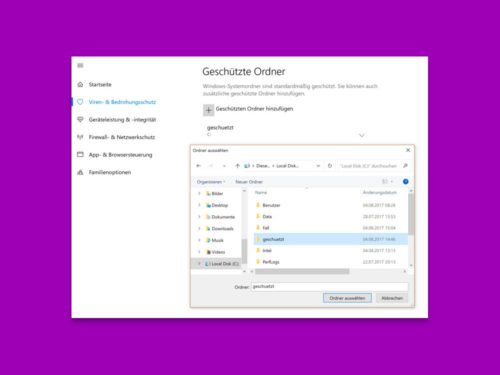

01.09.2018 | Digital
Internationale Funk Ausstellung. IFA. Früher ging es auf dieser Fachmesse in Berlin vor allem um Radio und Fernsehen. Um die Geräte, mit denen wir Radio hören und fernsehen. Um die Technik und Technologie. Um die Inhalte und Macher. Doch diese Zeiten sind vorbei. Heute dringt die Technik in alle Bereiche unseres Lebens ein – und die IFA gewährt Einblicke. Die Hersteller wollen uns am Anfang des Herbst zeigen, wohin die Reise geht, welche Rolle Technik, Computer, Mobilgeräte und Mobilfunk nehmen werden und könnten.
(mehr …)
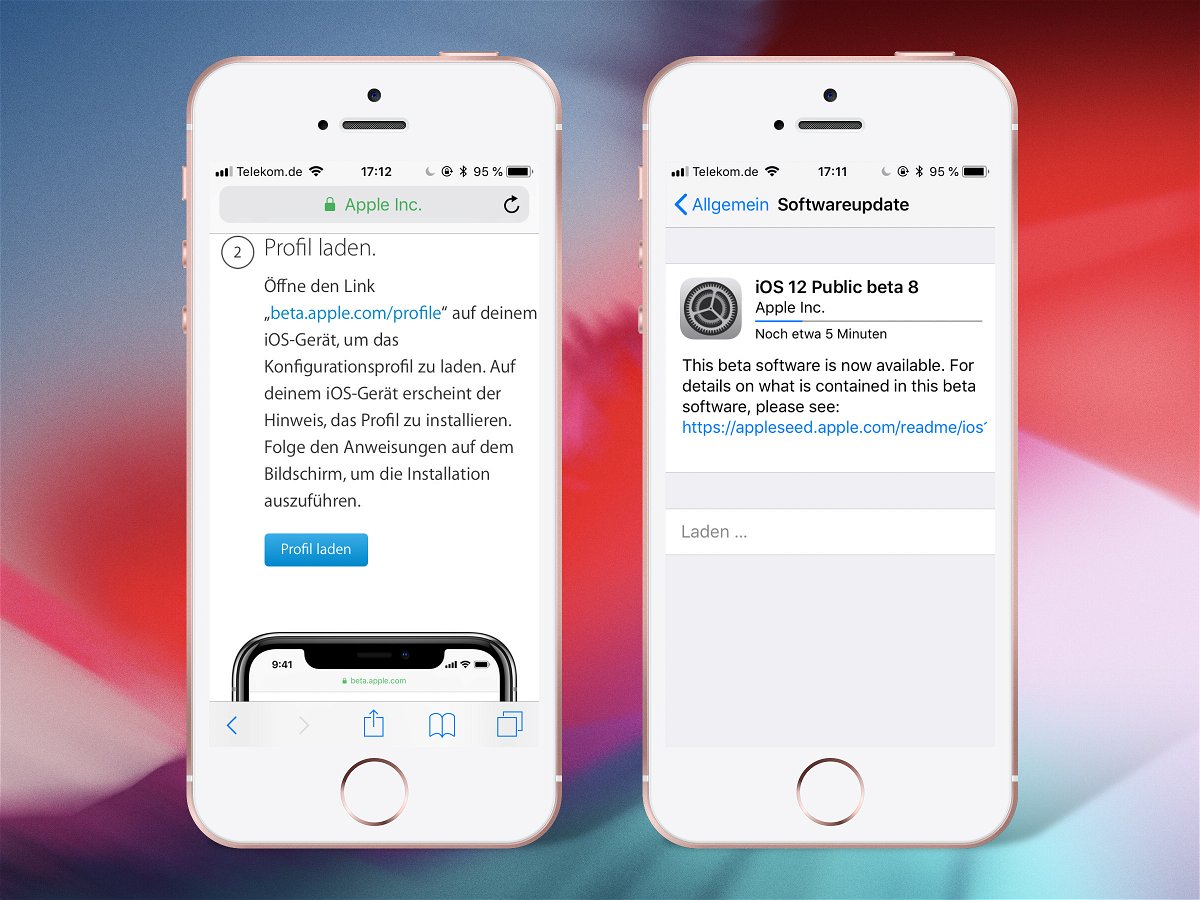
26.08.2018 | iOS
Jeden Juni stellt Apple die neue Version der iOS-Software für iPhone und iPad vor. Ab Herbst kann sie dann jeweils ausprobiert werden. Das gilt auch für iOS 12. Wer möchte, kann die Vorschau schon jetzt kostenlos ausprobieren.
Um die öffentliche Preview von iOS 12 auf dem eigenen iDevice zu installieren, sollte man als Erstes überprüfen, ob man ein iPhone 5s oder neuer oder ein iPad mini 2 oder neuer nutzt. Außerdem unbedingt ein Backup mit iTunes erstellen – ob per WLAN oder über eine USB-Verbindung, spielt keine Rolle.
- Jetzt im mobilen Safari-Browser zu https://beta.apple.com/profile wechseln.
- Danach mit der eigenen Apple-ID anmelden.
- Es folgt ein Fingertipp auf den Button Profil laden.
- Jetzt noch die Bedingungen lesen und die Einrichtung des Beta-Profils bestätigen.
- Im nächsten Schritt das iOS-Gerät durch langes Drücken der Einschalt-Taste am oberen Rand ausschalten und danach wieder einschalten.
- Schließlich über Einstellungen, Allgemein, Softwareupdate nach Updates suchen, fertig.
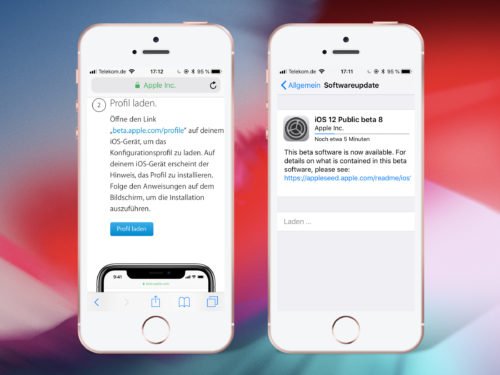
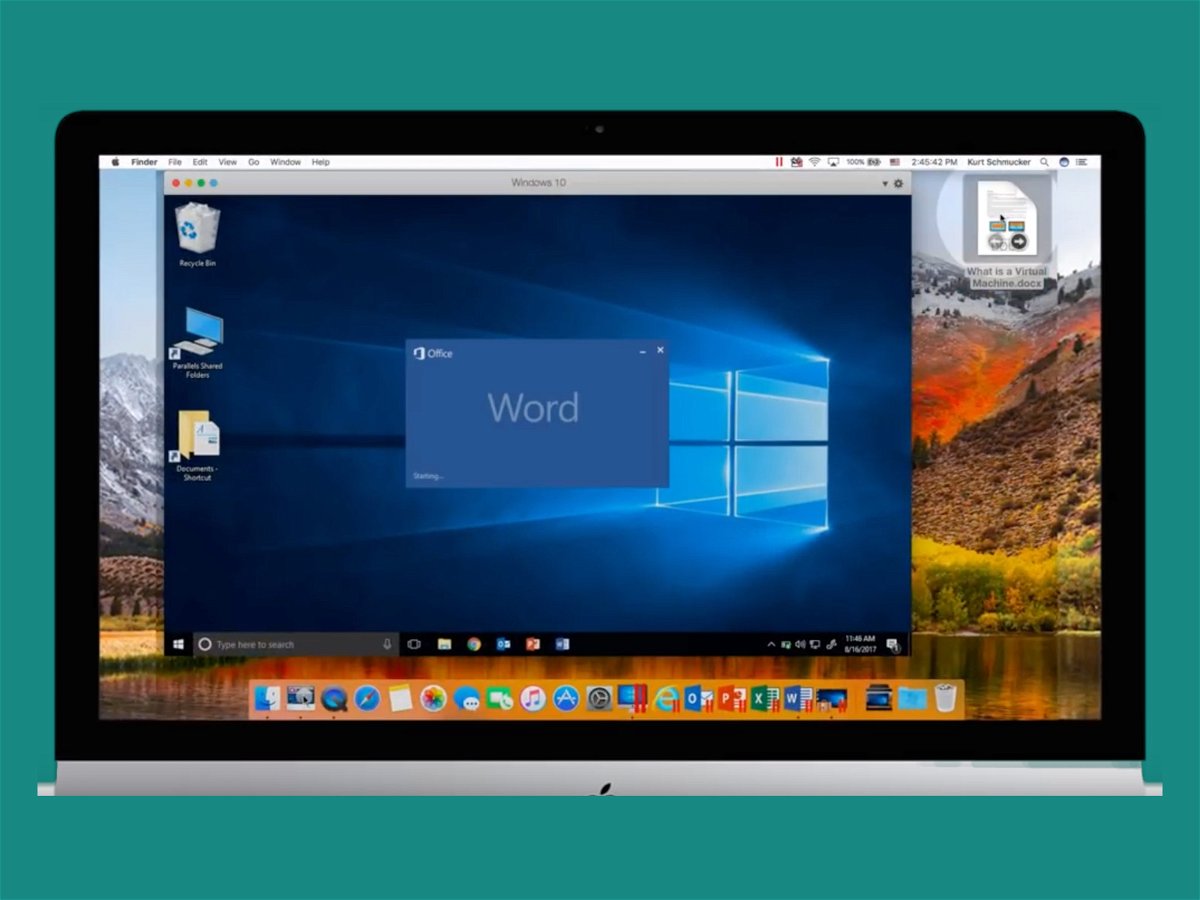
21.08.2018 | macOS
Mit Version 14 der beliebten Mac-Software zur Virtualisierung von Windows, Linux und Co. unterstützt Parallels Desktop jetzt auch macOS Mojave und das kommende Windows 10-Update 1809. Wir zeigen, wie sich das Upgrade installieren lässt.
Vorab zur Info: Verfügt man über ein Abonnement für Parallels Desktop, zahlt also eine jährliche Gebühr, kann man ohne weitere Kosten auf die neueste Version von Parallels Desktop aktualisieren. Andernfalls kostet das Upgrade ca. 50 Euro.
Aktualisierung einspielen
Soll die Aktualisierung auf Parallels Desktop 14 installiert werden, muss die vorherige Version der Software zuvor nicht entfernt werden. Der Vorteil: Sämtliche virtuellen Maschinen und Einstellungen, auch für Netzwerke, bleiben erhalten.
Das Parallels Desktop-Upgrade lässt sich mit wenigen Klicks starten:
- Zunächst den Installer von https://www.parallels.com/directdownload/pd/ herunterladen.
- Nach dem Download alle virtuellen Maschinen in den Standby-Modus versetzen.
- Jetzt folgt ein Doppelklick auf den Installer – und das Upgrade wird eingespielt.